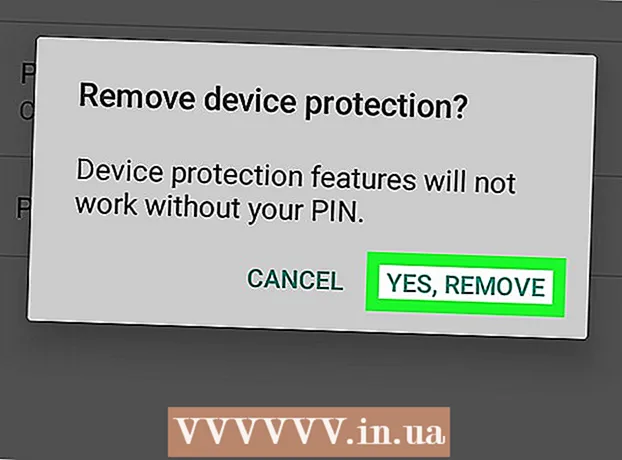מְחַבֵּר:
Eugene Taylor
תאריך הבריאה:
15 אוגוסט 2021
תאריך עדכון:
1 יולי 2024

תוֹכֶן
נמאס לכם מהרינגטונים הישנים שמגיעים כסטנדרט בטלפון האנדרואיד שלכם? באפשרותך להפוך כל קובץ צליל או מוסיקה לצלצול מותאם אישית בחינם, מבלי שתצטרך להירשם לשירות או לשלם עבור הורדה. כל עוד ברשותך קובץ המוסיקה או הצליל, תוכל להשתמש במחשב שלך כדי לערוך את אורך הרינגטון ואז לשלוח אותו לטלפון שלך. אתה יכול גם להשתמש באפליקציה בטלפון Android שלך כדי ליצור רינגטון מקובץ מוסיקה שמור בטלפון שלך.
לדרוך
שיטה 1 מתוך 2: שימוש במחשב שלך
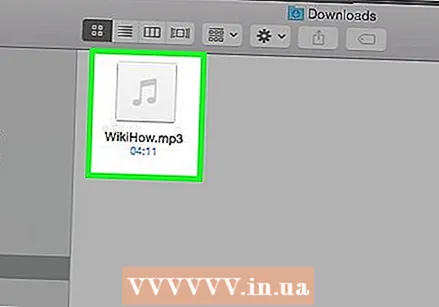 הכן את הקובץ לצלצול. אתה יכול להשיג רינגטונים במקומות שונים, או שאתה יכול לעשות בעצמך. אורכו של רינגטונים צריך להיות כשלושים שניות ויכול להיעשות מכל סוג של קובץ צליל.
הכן את הקובץ לצלצול. אתה יכול להשיג רינגטונים במקומות שונים, או שאתה יכול לעשות בעצמך. אורכו של רינגטונים צריך להיות כשלושים שניות ויכול להיעשות מכל סוג של קובץ צליל. - לחץ כאן להוראות כיצד ליצור ולערוך רינגטון משלך מקובץ מוסיקה או סאונד באמצעות התוכנה החינמית במחשב שלך. הקפד לשמור את הרינגטון השלם כקובץ .mp3.
- אם ברצונך ליצור רינגטון עם אפליקציה באנדרואיד שלך מבלי לחבר אותו למחשב, קרא את השיטה "שימוש באפליקציה".
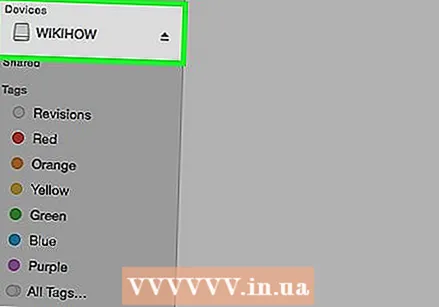 חבר את טלפון האנדרואיד למחשב באמצעות כבל USB. נעילת המסך אם הוא נעול.
חבר את טלפון האנדרואיד למחשב באמצעות כבל USB. נעילת המסך אם הוא נעול. 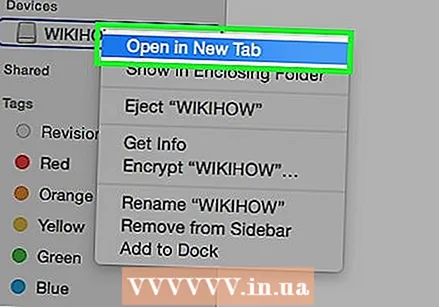 עבור לקבצים במכשיר שלך. אם אתה משתמש ב- Windows, תוכל למצוא את טלפון ה- Android שלך בחלון המחשב / המחשב שלי (⊞ לזכות+ה). אם אתה משתמש ב- OS X, טלפון ה- Android שלך יופיע על שולחן העבודה שלך, אך תחילה יהיה עליך להתקין את תוכנית העברת הקבצים של Android.
עבור לקבצים במכשיר שלך. אם אתה משתמש ב- Windows, תוכל למצוא את טלפון ה- Android שלך בחלון המחשב / המחשב שלי (⊞ לזכות+ה). אם אתה משתמש ב- OS X, טלפון ה- Android שלך יופיע על שולחן העבודה שלך, אך תחילה יהיה עליך להתקין את תוכנית העברת הקבצים של Android. 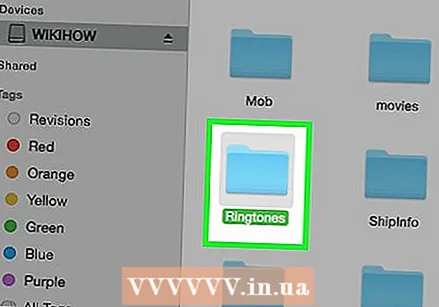 פתח את תיקיית הרינגטונים. מיקומו עשוי להשתנות בהתאם לטלפון שבו אתה משתמש. בדרך כלל תוכלו למצוא אותו בספריית הבסיס של המכשיר שלכם, אך ניתן למצוא אותו גם למטה / מדיה / שמע / רינגטונים / לַעֲמוֹד.
פתח את תיקיית הרינגטונים. מיקומו עשוי להשתנות בהתאם לטלפון שבו אתה משתמש. בדרך כלל תוכלו למצוא אותו בספריית הבסיס של המכשיר שלכם, אך ניתן למצוא אותו גם למטה / מדיה / שמע / רינגטונים / לַעֲמוֹד. - אם אין לך תיקיית רינגטונים, תוכל ליצור תיקיה בספריית הבסיס של הטלפון שלך. לחץ לחיצה ימנית על שטח ריק בספריית הבסיס של הטלפון שלך ולחץ על "צור חדש" → "תיקיה".
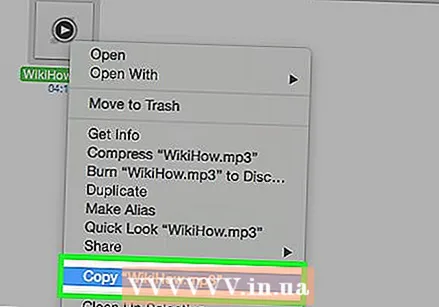 העתק את קובץ הרינגטון לתיקיית הרינגטונים. באפשרותך ללחוץ ולגרור את הקובץ מהמחשב שלך לתיקיית הרינגטונים, או לחיצה ימנית עליו ולחץ על "העתק". לחץ לחיצה ימנית בתיקיית הרינגטונים ובחר "הדבק".
העתק את קובץ הרינגטון לתיקיית הרינגטונים. באפשרותך ללחוץ ולגרור את הקובץ מהמחשב שלך לתיקיית הרינגטונים, או לחיצה ימנית עליו ולחץ על "העתק". לחץ לחיצה ימנית בתיקיית הרינגטונים ובחר "הדבק". 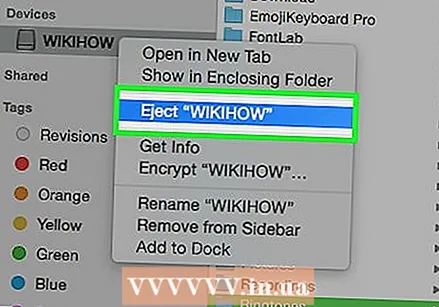 נתק את הטלפון שלך לאחר שליחת הרינגטון. ההעברה אמורה להימשך מספר שניות בלבד.
נתק את הטלפון שלך לאחר שליחת הרינגטון. ההעברה אמורה להימשך מספר שניות בלבד.  פתח את אפליקציית ההגדרות בטלפון ובחר "צליל".
פתח את אפליקציית ההגדרות בטלפון ובחר "צליל".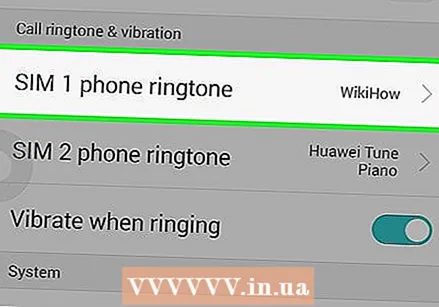 לחץ על האפשרות "רינגטון" או "רינגטון". בחר את הצלצול שלך מהרשימה. אם לטלפון יש תג ID3 (מידע) הכותרת הנכונה תוצג, אחרת שם הקובץ יוצג.
לחץ על האפשרות "רינגטון" או "רינגטון". בחר את הצלצול שלך מהרשימה. אם לטלפון יש תג ID3 (מידע) הכותרת הנכונה תוצג, אחרת שם הקובץ יוצג.
שיטה 2 מתוך 2: שימוש באפליקציה
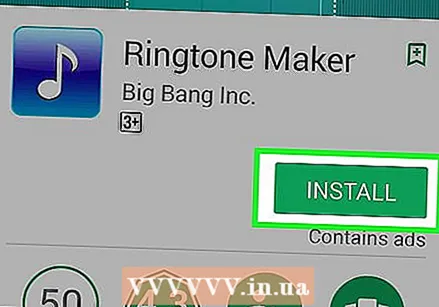 הורד את "Maker Ringtone" מחנות Google Play. ישנן אפליקציות רבות המאפשרות ליצור רינגטונים, אך רינגטון מייקר הוא בחינם ויש לו ממשק פשוט. אתה יכול כמובן גם להשתמש באפליקציה אחרת, ככל הנראה השלבים יהיו דומים מאוד לאלה של רינגטון מייקר.
הורד את "Maker Ringtone" מחנות Google Play. ישנן אפליקציות רבות המאפשרות ליצור רינגטונים, אך רינגטון מייקר הוא בחינם ויש לו ממשק פשוט. אתה יכול כמובן גם להשתמש באפליקציה אחרת, ככל הנראה השלבים יהיו דומים מאוד לאלה של רינגטון מייקר. 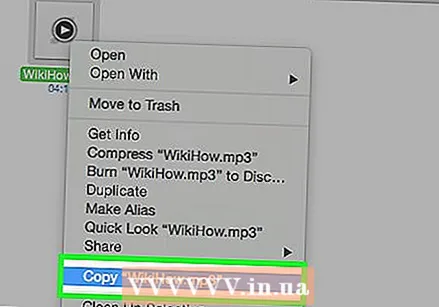 הורד את השיר שבו ברצונך להשתמש עבור הרינגטון או העבר אותו למכשיר שלך. על מנת Maker Ringetone יעבוד, תצטרך לשמור את המוסיקה במכשיר ה- Android שלך.
הורד את השיר שבו ברצונך להשתמש עבור הרינגטון או העבר אותו למכשיר שלך. על מנת Maker Ringetone יעבוד, תצטרך לשמור את המוסיקה במכשיר ה- Android שלך. - לחץ כאן להוראות כיצד להוסיף קבצי מוסיקה לטלפון אנדרואיד שלך.
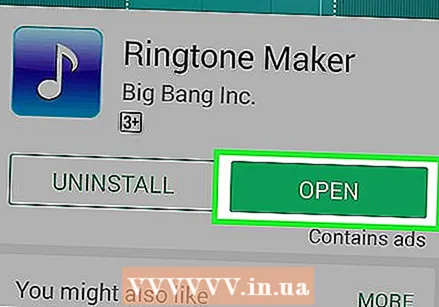 פתח את אפליקציית Maker Ringtone. תופיע רשימה של כל קבצי הקול במכשיר שלך. אם אינך מוצא את הקובץ שאתה מחפש, לחץ על כפתור התפריט בפינה השמאלית העליונה של המסך ובחר "עיון". לאחר מכן תוכל לדפדף באחסון המכשיר שלך כדי למצוא את קובץ הקול הרצוי.
פתח את אפליקציית Maker Ringtone. תופיע רשימה של כל קבצי הקול במכשיר שלך. אם אינך מוצא את הקובץ שאתה מחפש, לחץ על כפתור התפריט בפינה השמאלית העליונה של המסך ובחר "עיון". לאחר מכן תוכל לדפדף באחסון המכשיר שלך כדי למצוא את קובץ הקול הרצוי. 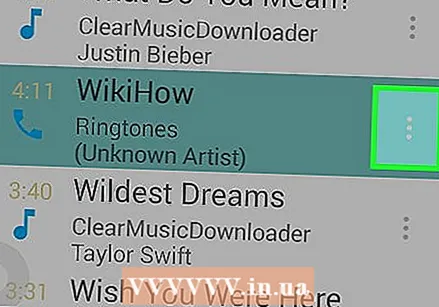 לחץ על הכפתור הירוק לצד הקובץ שברצונך לערוך. בחר "התאמה אישית" מהתפריט.
לחץ על הכפתור הירוק לצד הקובץ שברצונך לערוך. בחר "התאמה אישית" מהתפריט. 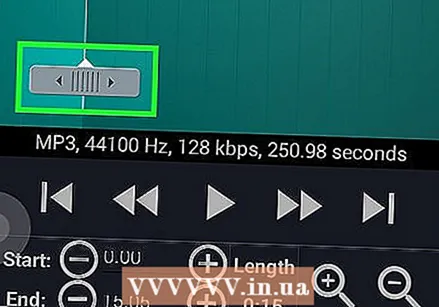 השתמש במחוונים כדי להתאים את השיר לחלק שברצונך להפוך לצלצול. הכי טוב להגדיר רינגטונים ל 30 שניות או פחות. לחיצה על כפתור "הפעל" תשמיע את הבחירה הנוכחית. אתה יכול להשתמש בכפתורי הזום כדי להגדיל ולהתרחק על הגרף.
השתמש במחוונים כדי להתאים את השיר לחלק שברצונך להפוך לצלצול. הכי טוב להגדיר רינגטונים ל 30 שניות או פחות. לחיצה על כפתור "הפעל" תשמיע את הבחירה הנוכחית. אתה יכול להשתמש בכפתורי הזום כדי להגדיל ולהתרחק על הגרף. - נסו להשהות את נקודות ההתחלה והעצירה במוזיקה כדי שהצלצול לא יגמגם.
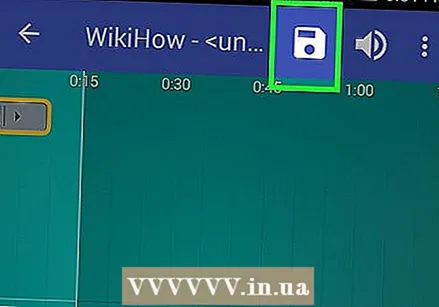 לחץ על כפתור "שמור" כאשר אתה מרוצה מהבחירה. כפתור זה נראה כמו דיסק ונמצא בחלקו העליון של המסך.
לחץ על כפתור "שמור" כאשר אתה מרוצה מהבחירה. כפתור זה נראה כמו דיסק ונמצא בחלקו העליון של המסך. 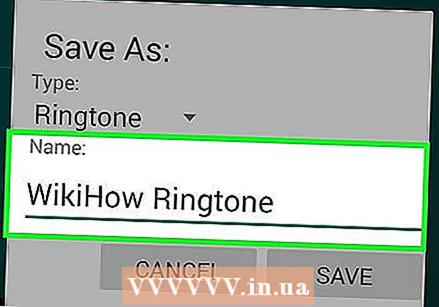 תן שם לרינגטון. השם שתזין בעת שמירה הוא השם שיוצג בתפריט הבחירה של הרינגטון שלך. לחץ על "שמור" כדי לשמור את הרינגטון החדש שלך בתיקיית הרינגטונים.
תן שם לרינגטון. השם שתזין בעת שמירה הוא השם שיוצג בתפריט הבחירה של הרינגטון שלך. לחץ על "שמור" כדי לשמור את הרינגטון החדש שלך בתיקיית הרינגטונים. - כדי להשתמש ברינגטון שיצרת לצלילי מערכת אחרים, כגון אזעקה או התראה, הקש על תפריט "רינגטון" ובחר את המיקום הרצוי.
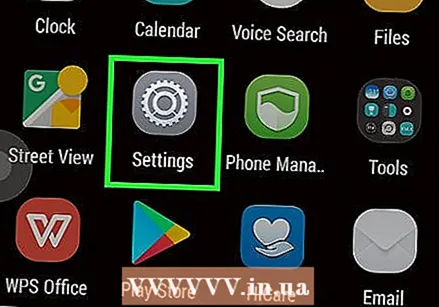 פתח את אפליקציית ההגדרות בטלפון ובחר "צליל".
פתח את אפליקציית ההגדרות בטלפון ובחר "צליל".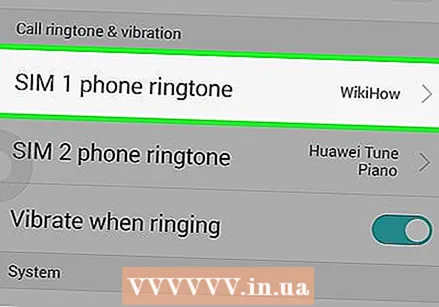 לחץ על האפשרות "רינגטון" או "רינגטון". בחר את הצלצול החדש שלך מהרשימה.
לחץ על האפשרות "רינגטון" או "רינגטון". בחר את הצלצול החדש שלך מהרשימה.